
数時間のうちに、Ubuntuの新しいバージョンである有名なUbuntu BionicBeaverまたはUbuntu18.04としても知られるバージョンがリリースされます。 このバージョンは LTSバージョン。これは、多くのユーザーがオペレーティングシステムをロングサポートバージョンにアップグレードできることを意味します。; 他のユーザーはXNUMX年以内にオペレーティングシステムを更新し、さらに他のユーザーはオペレーティングシステムを最新バージョンおよび最も人気のある無料ソフトウェアプログラムとツールの最新バージョンに更新する新しい機会があります。
次にお話しします さまざまな状況からUbuntu18.04にアップグレードするにはどうすればよいですか。 Ubuntuユーザーが自分自身を見つけるさまざまな状況:何年もバージョンを更新していないユーザーから、物議を醸しているUbuntu 17.10を持っているユーザー、コンピューターでUbuntuLTSのみを使用しているユーザーまで。
Ubuntu16.04からUbuntu18.04へのアップグレード
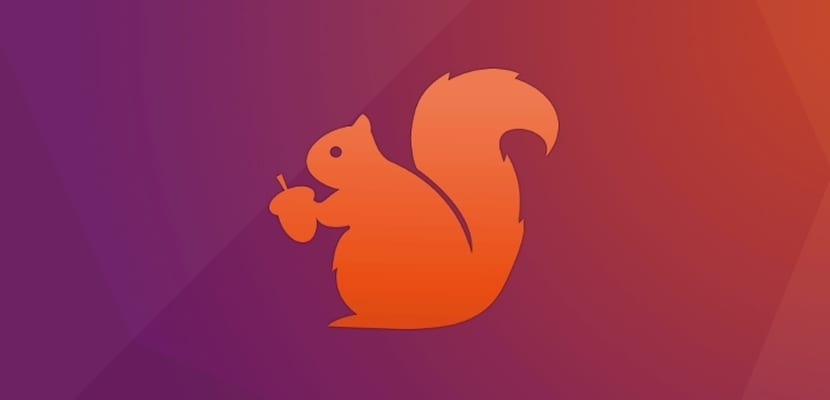
Ubuntu LTSの最新バージョンがある場合、これは Ubuntu 16.04.4、プロセスを開始するにはコマンドを実行する必要があります。 これは、Ubuntu LTS構成では、UbuntuLTSからUbuntuLTSに更新する順序がデフォルトであり、ロングサポートではないバージョンは除外されているためです。 したがって、ターミナルを開いて次のように記述します。
sudo do-release-upgrade -d
その後、バージョンを変更するたびに表示される更新ウィザードが起動し、Ubuntuのバージョンを更新するのに役立ちます。
Ubuntu17.10からUbuntu18.04へのアップグレード

Ubuntu 17.10を使用している場合、状況は前のコンテキストと同様ですが、念のため、次の手順に進みます。 ソフトウェアとアップデートおよびXNUMX番目のタブで、ロングサポートまたはLTSアップデートで警告することを示します。 変更を適用して、ターミナルを開きます。 通常、この手順では更新ウィザードをスキップする必要がありますが、一部のユーザーではこれが発生しないか、発生に時間がかかるため、ターミナルを開いて次のコマンドを実行する必要があります。
sudo do-release-upgrade -d
その後、Ubuntu 18.04へのアップデートウィザードが再び開き、プロセスをガイドします。
古いUbuntuからUbuntu18.04への移行

古いバージョンのUbuntuからUbuntuBionic Beaverへのアップグレードは、実行がより面倒であるか、かなり困難です。 最初に行かなければなりません Ubuntuの公式ページ コンピュータがハードウェア要件を満たしているかどうかを確認します。 Ubuntuのあるバージョンから別のバージョンへ、ディストリビューションは通常、最小仕様を変更しませんが、 Ubuntu5.04からUbuntu17.10に、ハードウェア要件が大幅に変更されました そして私たちのコンピューターはUbuntu18.04が正しく動作するのに十分なパワーを持っていないかもしれません。 要件を満たしている場合は、ターミナルを開いて次のように記述する必要があります。
sudo apt-get update && sudo apt-get dist-upgrade sudo update-manager -d
これにより更新ウィザードが開始されますが、次のバージョンでは、更新が完了したら、前のコマンドを実行してシステムを再度更新する必要があります。 私たちのバージョンのUbuntuとUbuntu18.04の間にあるバージョンと同じ回数、これを行う必要があります。 接続とプロセッサが高速の場合、このプロセスには約XNUMX時間しかかかりません。
Ubuntu TrustyTahrからUbuntuBionicBeaverへ

Ubuntu TrustyTahrからUbuntuBionic Beaverへのアップグレードが可能であり、強くお勧めします。 16.04つのバージョンはすべてUbuntuLTSバージョンであるため、プロセスはUbuntuXNUMXからのアップグレードと同様です。 ただし、この場合、ハードウェアの互換性を確認する必要があります。 Ubuntu 14.04が正常に機能している場合は、Lubuntu18.04のような軽量の公式フレーバーにアップグレードするのが最善です。。 Ubuntuが非常にうまく機能する場合は、前の手順に従う必要があります。このために、ターミナルを開いて次のように記述します。
sudo do-release-upgrade -d
Ubuntuの更新が完了したら、オペレーティングシステムが更新されたバージョンを確認し、最新バージョンのUbuntu18.04に到達するまで前のプロセスを繰り返す必要があります。 これらのバージョンの良いところは、XNUMX回だけ実行する必要があることです。 Ubuntu TrustyTahrとUbuntuBionic Beaverの間には、UbuntuLTSのバージョンがXNUMXつだけあります。.
Debian / Fedora / OpenSUSEをUbuntu18.04にアップグレードする

多くのユーザーはこのサブタイトルに驚かれることでしょうが、真実は、いくつかのバージョンで、UbuntuはGnu / LinuxディストリビューションのUbuntuへの半更新を許可するか、ディストリビューションの変更を容易にしました。 これを行うには、Ubuntu 18.04isoイメージをダウンロードするだけです。 それを取得したら、それを開始してインストールプロセスを開始しますが インストールの種類で、「(ディストリビューション名)をUbuntuに置き換える」オプションを選択します。 これにより、ホームデータは安全に保たれますが、ディストリビューションの重要なファイルはUbuntu18.04ファイルに置き換えられます。
このプロセスは非常に面倒で危険なので、あまり人気がなく、ハードドライブを消去してUbuntuを再インストールした場合よりも結果が悪くなります。。 しかし、それは私たちのコンピューターをUbuntu18.04に更新するために存在するもうXNUMXつのオプションです。
公式のUbuntuフレーバーを新しいバージョンに更新する方法
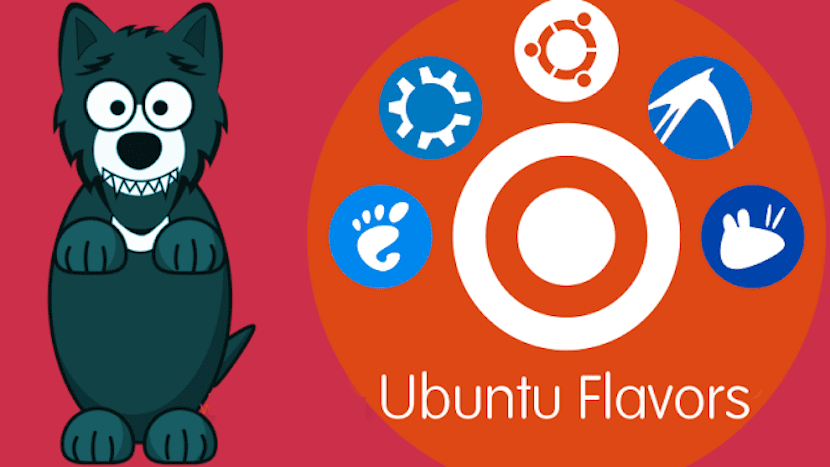
公式フレーバーの開発は、Ubuntuのメインバージョンとは異なり、多くのユーザーがUbuntu18.04を受け取るのに時間がかかります。 前のコマンドとフォームのいずれかが公式フレーバーを更新するために使用されますが、XNUMX番目のオプションもあります Ubuntu 18.04にアップデートし、その後デスクトップを変更します。 したがって、ターミナルを開いて次のように記述する必要があります。
sudo apt-get install kubuntu-desktop //Para tener Kubuntu sudo apt-get install lubuntu-desktop // Para tener Lubuntu sudo apt-get install xubuntu-desktop // Para tener Xubuntu sudo apt-get install mate-desktop // Para tener Ubuntu MATE sudo apt-get install budgie-desktop //Para tener Ubuntu Budgie
これにより、Ubuntuのデスクトップが変更され、公式のフレーバーがあり、Ubuntuのメインバージョンにはないいくつかの構成が変更されます。 ¡おじょ! 公式のライトフレーバーでは、重いUbuntu Gnomeプログラムは削除されませんが、単なる別のプログラムとしてコンピューターに残ります。
今何?
Ubuntuのアップデートシステムは、近年大幅に改善されています。 Ubuntu 6.06のようなアップデートで、コンピューター上のすべてのデータが消去される可能性があった時代は終わりました。それが歴史です。 Ubuntu18.04にアップデートする手順を説明しました。 今、あなたは関連するアップデートを適用するためにUbuntuの新しいバージョンがリリースされるのを待つ必要があります。 物議を醸しているUbuntu17.10の後で論理的な新しいバージョンをまだあまり信頼していない場合は、バージョンに含まれている可能性のあるバグを見つけるために少なくともXNUMX週間待つことをお勧めしますが、個人的にはエラーや問題。
私のPCには、UbuntuとWindowsのパーティションがあります。 私の質問は、Ubuntuの更新がWindowsパーティションに影響を与える可能性があるかどうかです。 ありがとう
こんにちは良いです。 その点で問題はありません。 つまり、Ubuntuを使用している場合、更新によってWindowsの部分やパーティションが消去されることはありません。 読んでいただきありがとうございます。
友達はいません更新され、ubuntuとwindows10を保持する新しいgrubが生成されるので問題はありません
最終的に!
そして、Nvidiaドライバーのボラティリティを修正しましたか?
クリスチャンカンポドニコ
こんにちは、問題があります。 16.04から18.04に更新していたときに、この投稿で提案されているように更新しましたが、端末が誤って閉じられました。再試行すると、新しいバージョンが既にインストールされていると表示されますが、セットアップが正常に完了しませんでした。 、どうすればいいですか?解決しましたか? ありがとう
よろしく、
Ubuntuの「標準」(特別なフレーバーなし)17.10を最新に更新しました。
さまざまな解決策を試してみると、常に「システムは最新です」と表示され、18.04へのジャンプは提供されません。
私が言っているように、私はsudo apt dist-upgrade(17.10より前のバージョンに推奨されます)でもsudo do-release-upgrade-deを試しました。 これを行う前に、更新マネージャーから、ご指摘のとおり、新しいLTSバージョンを確認することを選択しました。 また、更新をダウンロードするサーバーをローカルサーバー(スペイン)からメインサーバーに変更しようとしました。 それもそうはいきません。
私が主張するのは、ページに示されている手順を忠実に実行し、システムがすでに更新されているというメッセージを常に受け取ることだけです。
なぜこれが起こるのか分かりますか? これ以上のケースを知っていますか?
どうもありがとうございます。
ペップ。
-dにスペースを残してみてください
ターミナルでUbuntu16.04から18.04にアップグレードしましたが、すべてうまくいきました。 前のものに関しては、Gnomeデスクトップへの変更にもかかわらず、視覚的な側面は同じままです。 私が気付いたのは、コンピューターの電源を入れてから使用できるようになるまでに、ほぼ4倍の時間がかかることです。 プログラムは問題なく、以前と同じように遅滞なく開きます(私のコンピューターにはXNUMXギガバイトのRAMがあります)
sudo do-release-upgrade -d
「Debian / Fedora / OpenSUSEをUbuntu18.04にアップグレードする」というあなたのオプションはあなたが意味するものではありません。
別のディストリビューションがインストールされていることを確認したときにオプションが表示され、そのディストリビューションを削除して、Ubuntuをその場所に配置します。
もちろん、個人データ専用のパーティションがあれば、ファイルを失うことなく、ディストリビューションを別のディストリビューションに置き換えることができます。
ディストリビューションを交換する場合は、ホームパーティションをフォーマットすることを常にお勧めします。これにより、古い構成ファイルが新しい構成ファイルで問題を起こさないようになります。
親愛なる更新昨日、私は問題なくすべてのプロセスを実行しました、それを実行したときに再起動するように求められました、機器がロードされていて、マウスなどを使用できず、到達できないために入ることができませんユーザー選択画面私は32GBのRAM3GHzのクアッドコアを備えた2.4ビットのプロセッサを持っています
Ubuntu16.04からUbuntu18.04にアップグレードしようとしていますが、アップグレードの計算中にエラーが発生し、目標が達成されていないように見えます。
、おはようございます
新しいバージョンのubuntu18.04にアップデートすると、一部のゲーム(supertux2)が機能せず、アンインストールすることもできません。
手助け?
事前に感謝
ubntu 17.10にkazamをインストールしましたが、開くことができません
彼女は私を愛していない私は何をしますか?
私はUbuntuKiLYNを持っていました(文字通り中国語で書かれているので、とても気に入りましたが、間違っていました(同じHDDにあるwuinで、Windowsを再インストールするときに削除したので、Ubuntuも再インストールする必要がありました。私が持っている最新バージョンのCDは15.04で、数週間にわたって更新して終了しようとしました。usbで別のDVDを作成しましたが、更新する方法がありません。うまくいく場合は、ヒントを教えてください。私はまた別のより新しいDVDを買いに行きました、しかし彼らはそれらを売っていません(このOSは私の商用のものではありません)。
私のコンピューターには起動可能なUSBがないので、Ubuntu18で行ったUSBからインストールできません...別のバージョンのUbuntuでDVDを作成できない理由がわかりません...
私は自分自身を近代化するために何を発明すればよいのかわからなくなり、私が持っているこのバージョンはうまく機能しません(突然ロックされ、再起動する必要があります。
感謝